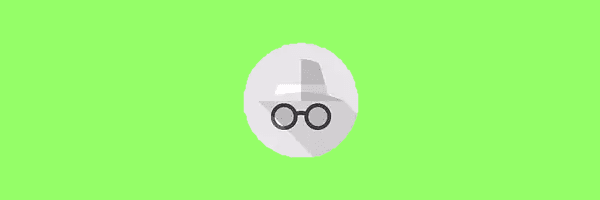
Se desideri impedire l'uso della Modalità di navigazione in incognito nel browser web Google Chrome, puoi disabilitare la funzione seguendo questi passaggi.
finestre
- Tenere premuto il tasto Chiave di Windows e premere "R"Per visualizzare la casella Esegui.
- Genere "regedit", Quindi premere"accedere“.
- Navigare verso "HKEY_LOCAL_MACHINE” > “SOFTWARE” > “Politiche” > “Google” > “Cromo“.
Nota: potrebbe essere necessario creare le cartelle "Google" e "Chrome". - Tasto destro del mouse "Cromo"E seleziona"Nuovo” > “Valore DWORD a 32 bit“
- Dai al valore un nome di "
IncognitoModeAvailability“. - Fai doppio clic su "
IncognitoModeAvailability“. Apparirà una finestra in cui puoi impostare i dati del valore su "1“. - Riavvia il computer e l'opzione per selezionare "Modalità incognito"In Google Chrome sarà sparito.
In alternativa, puoi scaricare questo file di importazione del registro ed eseguirlo per impostare le modifiche per te.
Mac OS
-
- Dal Finder, seleziona "Partire” > “Utilità“.
- Apri il "terminale" applicazione.
- Digitare quanto segue, quindi premere "accedere“:
i valori predefiniti scrivono com.google.chrome IncognitoModeAvailability -integer 1 - Riavvia il tuo Mac. L'opzione Modalità in incognito non sarà più disponibile
Se vuoi ripristinare questa impostazione e attivare nuovamente la modalità di navigazione in incognito, esegui gli stessi passaggi, cambia solo "1" in "0"

